Die Preise für Zutaten schwanken, und deshalb können Sie mit Apicbase die Preise in Ihrer Bibliothek ganz einfach ändern. Müssen Sie die Preise für Ihre Zutatenpakete aktualisieren? Dann folgen Sie den Schritten in diesem Artikel.
Das Wichtigste zuerst: Haben Sie Ihre Pakete und Preise bereits importiert? Wenn nicht, dann leiten wir Sie weiter zu dieser Artikel. Wenn Sie bereits einen Import durchgeführt haben und Ihre Bibliothek fertig ist, Sie aber die Preise Ihrer Pakete ändern müssen, dann folgen Sie den unten stehenden Schritten.
Es gibt zwei Möglichkeiten, dies zu tun:
1. Manuell (einer nach dem anderen)
Wenn Sie nur ein paar Preise ändern müssen, ist diese Methode in Ordnung. Wenn Sie die Preise für viele Pakete ändern müssen, empfehlen wir Ihnen die Methode, die wir in Teil 2 erläutern.
- Rufen Sie zunächst Ihre Zutatenliste auf, indem Sie auf "Produkte" klicken und "Zutaten" auswählen.
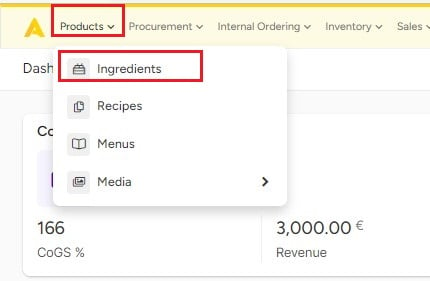
- Klicken Sie in der Zutatenliste auf die Schaltfläche "Bearbeiten" rechts neben der Zutat, die eine Preisaktualisierung benötigt.
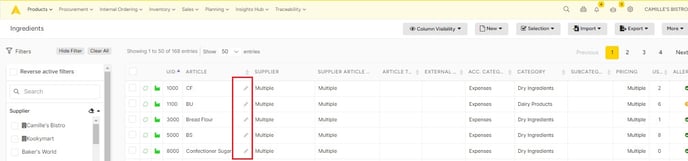
- Klicken Sie dann auf die Registerkarte "Paket und Preise", wählen Sie den Dropdown-Pfeil und klicken Sie auf die Schaltfläche "Bearbeiten" unter Anbieter und Preise.
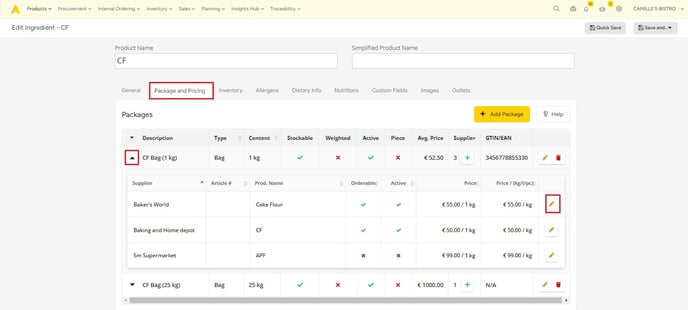
- Geben Sie nun die neuen Preisinformationen ein und klicken Sie auf "Lieferantenpaket aktualisieren".
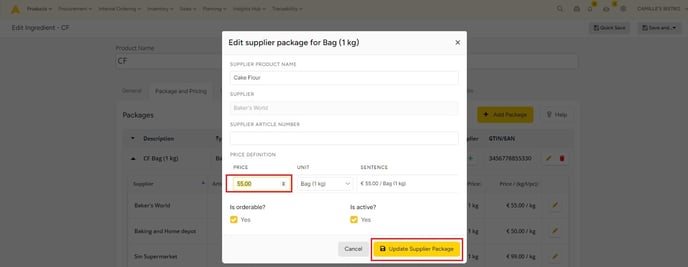
2. Über Excel (in großen Mengen)
Wenn Sie die Preise aller (oder einer Auswahl) Ihrer Zutaten ändern möchten, können Sie dies tun, indem Sie die Excel-Datei importieren.
💡Lesen Sie hier wie man nur eine Auswahl exportiert von Paketen.
-
- Sie können dies tun, indem Sie in Ihrer Zutatenliste unter "Produkte" auf "Importieren" und "Zutatenpakete" klicken.

- Hier können Sie die Datei herunterladen und erhalten eine Pop-up-Meldung, dass die Datei bereits in der Exportdatei enthalten ist.
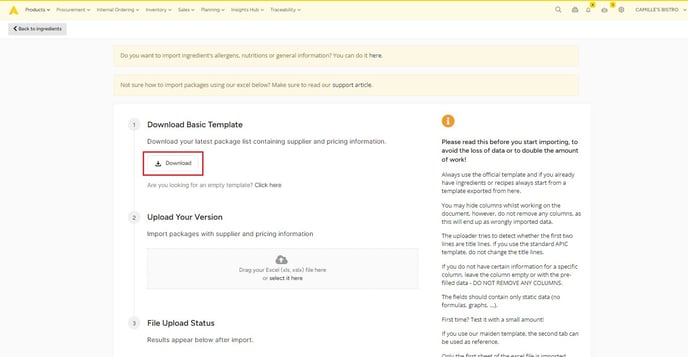
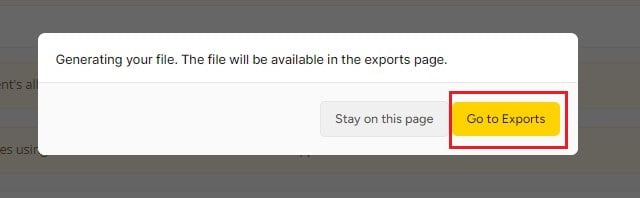
- Sobald Sie auf den Export klicken, werden Sie zum Abschnitt "Exportdatei" weitergeleitet und können den Download auswählen.

- In der Excel-Datei können Sie die Preise in der Spalte "Preis" bearbeiten. Wenn der von Ihnen eingegebene Preis für das gesamte Paket gilt, tragen Sie bei "Preis pro Packung" eine "1" ein. Wenn dies nicht der Fall ist, geben Sie eine "0" und die Einheit in der Spalte "Preis pro Einheit" ein. Z.B. kg,l,g...

- Wenn Sie mit der Bearbeitung der Preise fertig sind, speichern Sie die Excel-Datei und laden Sie sie auf Apicbase hoch. Die Preise werden nach dem Hochladen sichtbar.
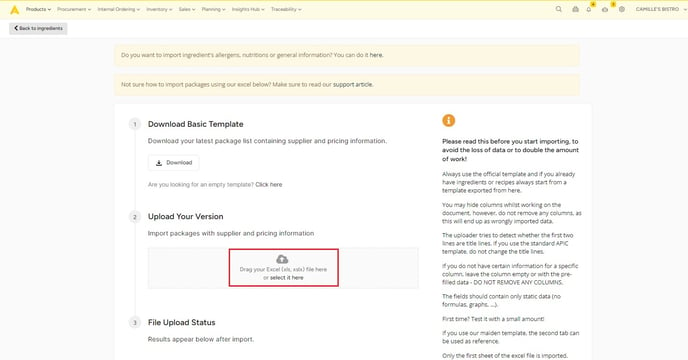
Tipp: Wenn Sie Ihr Gedächtnis für das Ausfüllen der Paket- und Lieferantendatei auffrischen möchten, lesen Sie diesen Artikel.
Wenn Sie Ihre Zutaten über Apicbase bestellen, registrieren Sie den bezahlten Preis der Zutaten in Ihren Bestellungen. Wenn Sie einen Preis bei der Entgegennahme einer Bestellung ändern, wird er automatisch in Apicbase aktualisiert, es sei denn, Sie deaktivieren das Kontrollkästchen neben dieser Zutat. Wenn Sie sich über den Empfang von Bestellungen informieren möchten, können Sie dies unter diesen Artikel.
